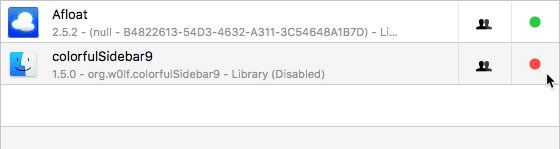mySIMBL - это утилита для установки Пакеты приложений в macOS. Эти пакеты могут Настройте свой опыт MacOS глубоко, обеспечивая переключатели для скрытых значений и обнаруживая новые функции настройки. Это не самый стабильный инструмент, но он дает возможность настраивать недоступные параметры macOS.
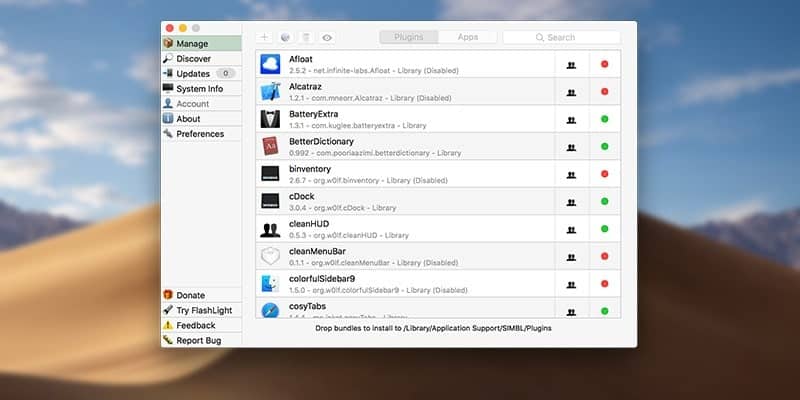
Что такое SIMBL?
SIMBL (простой загрузчик пакетов и загрузчик пакетов Smart Input Manager) является основой mySIMBL. Это позволяет разработчикам вносить изменения в программы, написанные на Какао, без доступа к исходному коду. Первоначально SIMBL использовался для модификации браузера Apple Safari (более известного как PithHelmet), у которого не было инфраструктуры расширения до 2010 года. Сегодня SIMBL - это платформа для изменения работы программ на компьютере. Mac. Он может вносить изменения в другие приложения, позволяя вам изменять внешний вид и работу приложений. По сути, вы можете представить SIMBL как менеджер пакетов для плагинов приложений.
Установите mySIMBL на macOS
Сам по себе mySIMBL - это просто платформа для управления плагинами. Он не меняет никаких функций, но предоставляет инструмент, позволяющий устанавливать плагины.
Чтобы установить mySIMBL, загрузите приложение с Страница GitHub.
Затем перетащите его в папку «Приложения» или воспользуйтесь всплывающими параметрами, чтобы переместить приложение туда при первом запуске.
Скачивание пакетов для настройки на macOS
Доступ к пакетам и их установка можно получить из приложения mySIMBL.
1. Щелкните «Обнаружить» в строке меню слева от приложения mySIMBL.
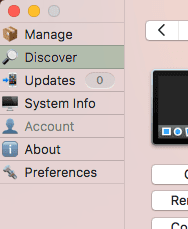
2. Используйте поле поиска в левом верхнем углу, чтобы отфильтровать все приложения по имени.
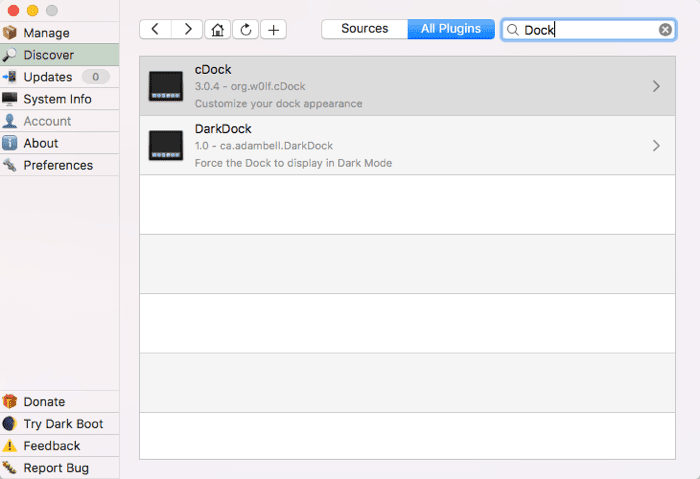
3- Когда вы найдете плагин для установки, дважды щелкните строку плагина.
4. Нажмите кнопку «Получить», чтобы установить выбранный плагин.
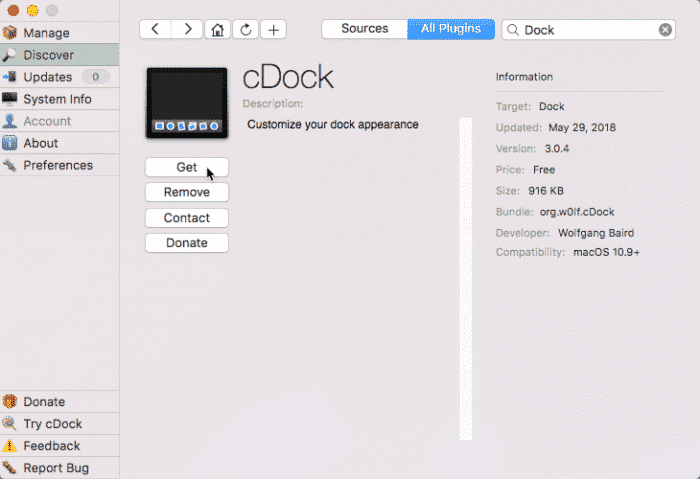
5. Когда приложение будет установлено, кнопка «Получить» изменится на «Открыть».
6. После того, как приложение будет опубликовано, вам нужно будет перезапустить целевое приложение. Приложения, влияющие на всю систему, могут потребовать перезагрузки Mac. Другие приложения могут не требовать перезапуска.
Удалить и деактивировать пакеты
Чтобы деактивировать пакет, щелкните зеленую точку справа от пункта меню на экране управления.
Если вы хотите удалить пакет, сначала найдите его на экране «Обнаружение». Щелкните пакет плагина, чтобы открыть экран с подробными сведениями, затем нажмите кнопку «Удалить», чтобы удалить плагин.
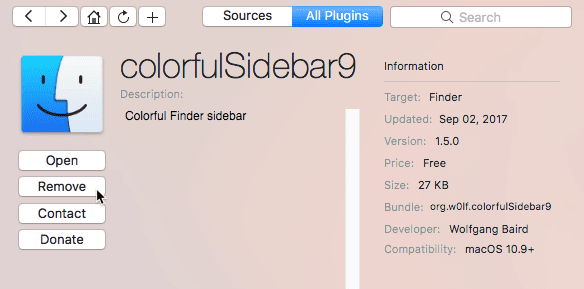
Заключение
mySIMBL - далеко не идеальное приложение. Он еще не достиг версии 1.0, что означает, что приложение все еще находится, по крайней мере, в стадии бета-тестирования. Однако инфраструктура, предоставляемая mySIMBL, позволяет выполнять глубокую настройку системы и приложений, что было невозможно. Например, невозможно заставить окна приложений перемещаться поверх всех окон приложений без использования подключаемого модуля mySIMBL Afloat. Таким образом, для некоторых пользователей компромисс в стабильности стоит расширенных возможностей.
Единственное, чего не предлагает mySIMBL, - это отличный контроль пакетов. В настоящее время пользователь мало что может сделать для управления пакетом плагина после его загрузки. Либо ты что-то делаешь, либо нет. Будущие версии mySIMBL могут предоставлять эту функцию, но на данный момент пользователи ограничены функциональностью, предоставляемой плагином, без взаимодействия с пользователем.